使用win11系统该怎么设置分屏显示呢?下面小编就来给大家讲一下如何设置!
第 1 步:同时单击(Windows 键 + I )打开Windows 设置,或者您也可以单击 Windows 开始按钮,然后单击设置。
第 2 步:单击系统,然后在右侧窗格中单击多任务选项。
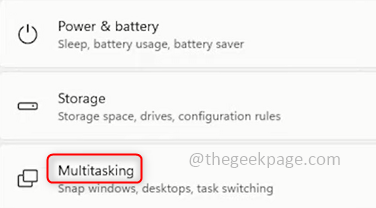
第 3 步:在右侧窗格中,通过单击切换栏启用Snap 窗口。此外,启用所有复选框。
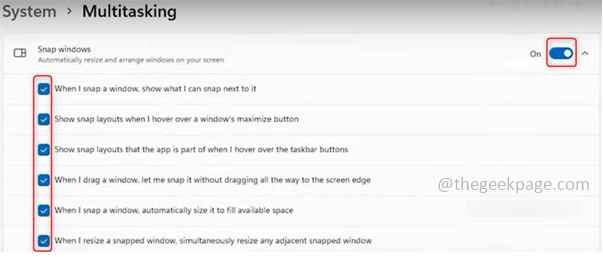
第 4 步:现在它已启用。用法很简单,将鼠标悬停在窗口右上角的最大化按钮上。您可以看到不同类型的分屏选项。选择您喜欢的那个。
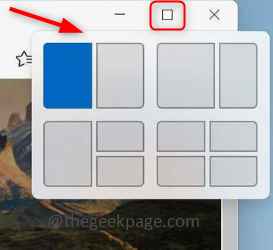
第五步:假设您需要一个双面板窗口,将鼠标悬停在最大化按钮上,选择双面板选项,当前窗口将出现在选定的一侧,您将在另一侧获得其他打开的窗口选项。选择一个来填充另一半。
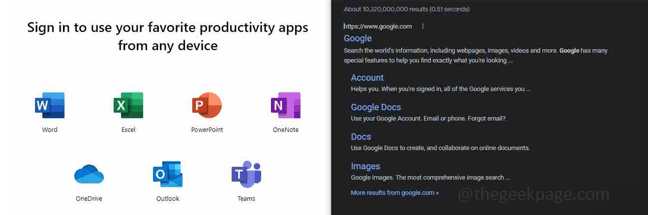
第六步:如果你需要一个三面板窗口,悬停在最大化按钮上,选择三面板选项,当前窗口出现在你最初选择的空间,它会提示你选择其他打开的窗口来填充其他屏幕的两侧。
第7步:与四面板窗口类似。
步骤 8:您也可以通过单击每个窗口的菜单栏并将它们移动到所需位置或使用快捷键来重新排列屏幕。
以上就是win11系统设置分屏的方法教程了,如果你有其他问题可以给我们留言,我们将尽快为你解答!更多精彩内容敬请关注UC电脑园!
uc电脑园提供的技术方案或与您产品的实际情况有所差异,您需在完整阅读方案并知晓其提示风险的情况下谨慎操作,避免造成任何损失。

浏览次数 618
浏览次数 911
浏览次数 409
浏览次数 2386
浏览次数 1305
未知的网友